Εάν εργάζεστε με δεδομένα που έχουν προστεθεί σε ένα μοντέλο δεδομένων του Excel, μερικές φορές μπορεί να χάσετε την παρακολούθηση των πινάκων και των προελεύσεων δεδομένων που προστέθηκαν στο μοντέλο δεδομένων.
Σημείωση: Βεβαιωθείτε ότι έχετε ενεργοποιήσει το πρόσθετο Power Pivot. Για περισσότερες πληροφορίες, ανατρέξτε στο θέμα Εκκίνηση του πρόσθετου Power Pivot για Excel.
Ακολουθούν μερικά εύκολα βήματα που μπορείτε να ακολουθήσετε για να προσδιορίσετε ακριβώς ποια δεδομένα υπάρχουν στο μοντέλο:
-
Στο Excel, κάντε κλικ στην επιλογή Power Pivot > Διαχείριση για να ανοίξετε το παράθυρο Power Pivot.
-
Προβολή των καρτελών στο παράθυρο Power Pivot.
Κάθε καρτέλα περιέχει έναν πίνακα στο μοντέλο σας. Οι στήλες σε κάθε πίνακα εμφανίζονται ως πεδία σε μια λίστα πεδίων Συγκεντρωτικού Πίνακα. Κάθε στήλη με γκρι χρώμα έχει αποκρυφτεί από τις εφαρμογές προγράμματος-πελάτη.
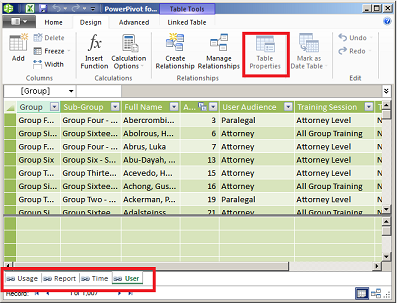
-
Για να προβάλετε την προέλευση του πίνακα, κάντε κλικ στην επιλογή Ιδιότητες πίνακα.
Εάν οι Ιδιότητες πίνακα είναι απενεργοποιημένες και η καρτέλα περιέχει ένα εικονίδιο σύνδεσης που υποδεικνύει ένα συνδεδεμένο πίνακα, τα δεδομένα προέρχονται από ένα φύλλο του βιβλίου εργασίας και όχι από μια εξωτερική προέλευση δεδομένων.
Για όλους τους άλλους τύπους δεδομένων, το παράθυρο διαλόγου Επεξεργασία ιδιοτήτων πίνακα εμφανίζει το όνομα σύνδεσης και το ερώτημα που χρησιμοποιείται για την ανάκτηση των δεδομένων. Σημειώστε το όνομα της σύνδεσης και, στη συνέχεια, χρησιμοποιήστε Διαχείριση συνδέσεων στο Excel για να προσδιορίσετε τον πόρο δικτύου και τη βάση δεδομένων που χρησιμοποιούνται στη σύνδεση:
-
Στο Excel, κάντε κλικ στην επιλογή > δεδομένωνConnections.
-
Επιλέξτε τη σύνδεση που χρησιμοποιείται για τη συμπλήρωση του πίνακα στο μοντέλο σας.
-
Κάντε κλικ στην επιλογή Ιδιότητες > Ορισμός για να προβάλετε το συμβολοσειρά σύνδεσης.
-
Σημείωση: Στο Excel 2013 παρουσιάστηκαν μοντέλα δεδομένων. Μπορείτε να τα χρησιμοποιήσετε για να δημιουργήσετε Συγκεντρωτικούς Πίνακες, Συγκεντρωτικά Γραφήματα και αναφορές του Power View που απεικονίζουν δεδομένα από πολλούς πίνακες. Μάθετε περισσότερα σχετικά με τα μοντέλα δεδομένων στο θέμα Δημιουργία μοντέλου δεδομένων στο Excel.
Χρειάζεστε περισσότερη βοήθεια;
Μπορείτε ανά πάσα στιγμή να ρωτήσετε έναν ειδικό στην Κοινότητα τεχνικής υποστήριξης του Excel ή να λάβετε υποστήριξη στις Κοινότητες.










